OnlyOffice est une suite bureautique open-source. Comme la plupart de ses concurrents, elle permet de base de corriger les fautes d’orthographe, mais pas de grammaire. Toutefois, il existe des extensions permettant d’ajouter à la suite le correcteur orthographique et grammaticale Grammalecte (français uniquement) ou son alternative LanguageTool (plus de 30 langues dont le français). Alors, voici un guide installer ces deux extensions dans OnlyOffice et sur comment les utiliser.
Par contre, pour être honnête, l’efficacité des extensions Grammalecte et LanguageTool pour la détection des fautes de grammaire et de style dans OnlyOffice est très décevante. Beaucoup de fautes ne sont pas détectées…
L’utilisation de ces mêmes correcteurs dans LibreOffice, Thunderbird ou les navigateurs web donne de bien meilleurs résultats.
Table des matières
Ajouter le correcteur grammatical Grammalecte ou LanguageTool à OnlyOffice Desktop Editor
OnlyOffice et les plugins
OnlyOffice Desktop Editor intègre de base des extensions (plugins). Par contre, elle ne propose pas de procédure simple et convivial pour en installer d’autres plugins, bien que site OnlyOffice App Directory en propose beaucoup d’autres.
Pour installer une extension dans OnlyOffice, il faut récupérer les fichiers de l’extension sur le GitHub de OnlyOffice. Le sous-dossier sdkjs-plugins/content contient les dossiers avec leurs fichiers des plugins présentés dans l’App Directory.
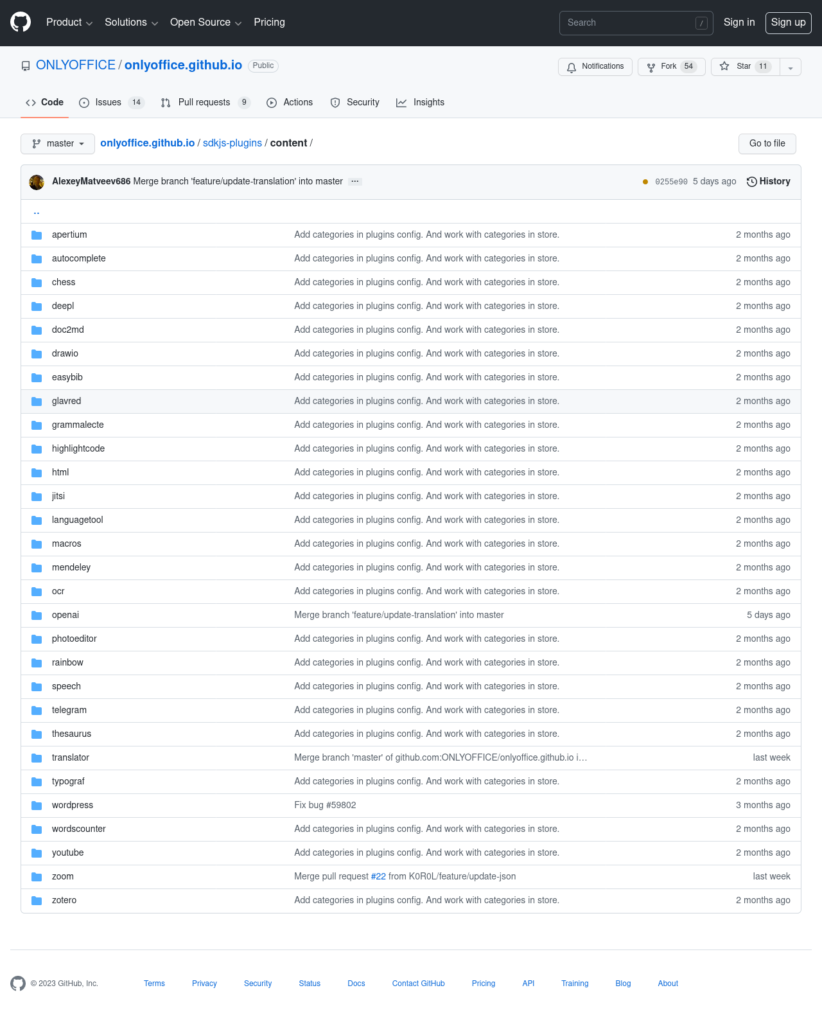
Puis, à partir de ces fichiers, il faut créer soit-même le fichier .plugin permettant leur installation dans la suite bureautique. Mais, rassurez-vous, cette opération n’est pas compliquée…
Créer le fichier .plugin de Grammalecte ou de LanguageTool pour OnlyOffice
Le plus simple, pour créer les fichiers plugins OnlyOffice de Grammalecte ou de LanguageTool, est de :
- Télécharger tout le projet onlyoffice.github.io. Pour cela, sur la page, cliquez sur le bouton Code (1) et téléchargez le fichier ZIP du projet (2).
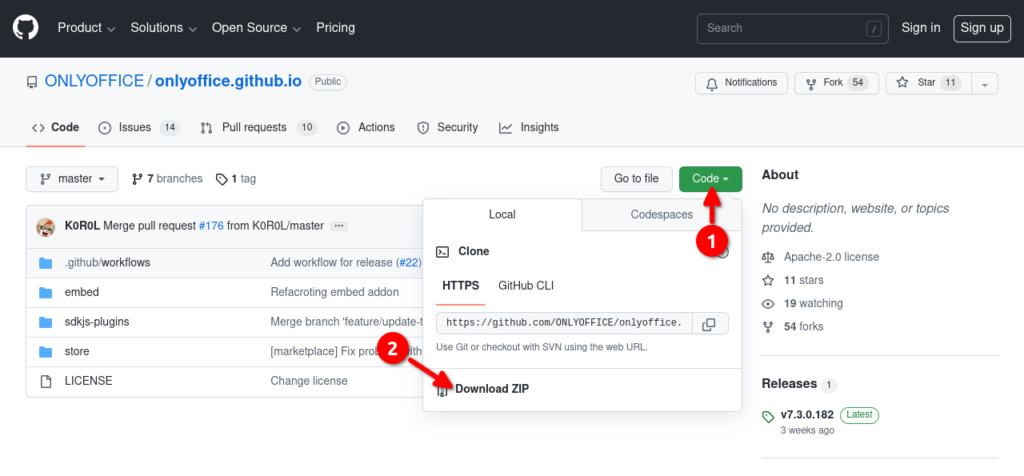
- Extraire le contenu du fichier.
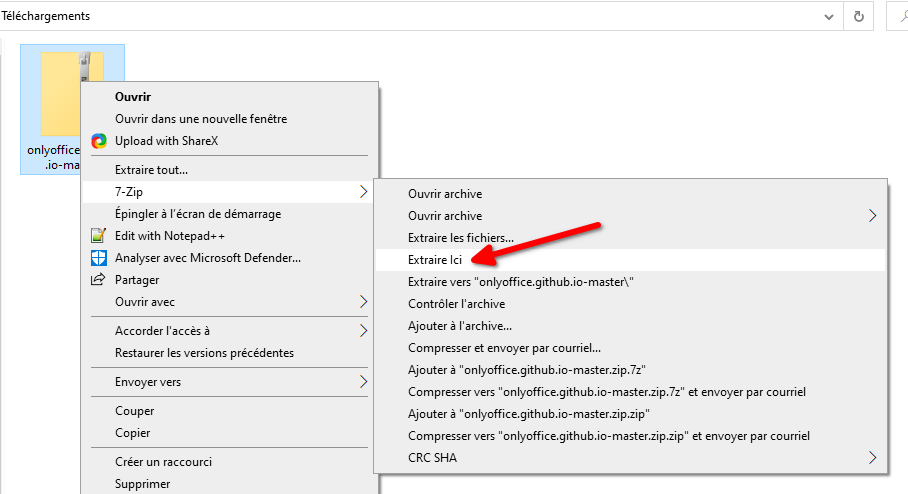
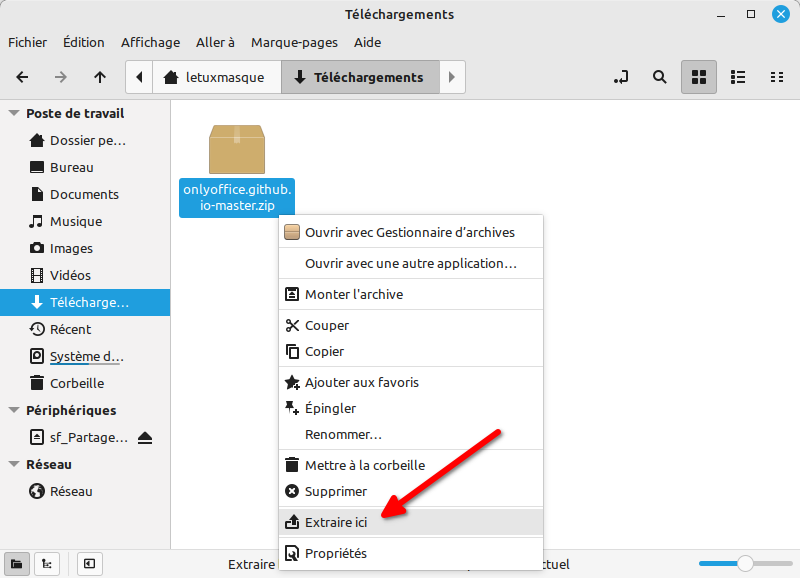
- Aller dans le dossier correspondant au plugin que vous souhaitez installer
onlyoffice.github.io-master/sdkjs-plugins/content/grammalectepour Grammalecteonlyoffice.github.io-master/sdkjs-plugins/content/languagetoolpour LanguageTool
- Sélectionner tous les fichiers du dossier (Ctrl + A) pour créer une archive
.zipavec.
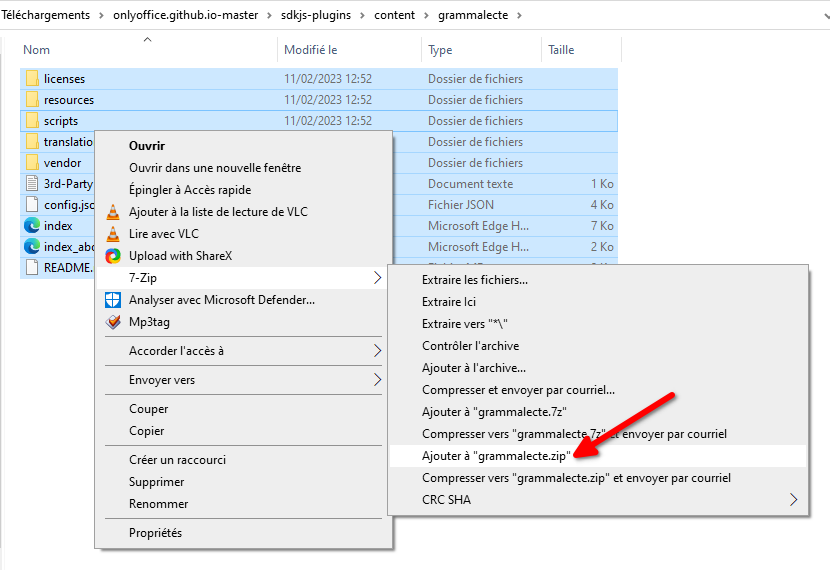
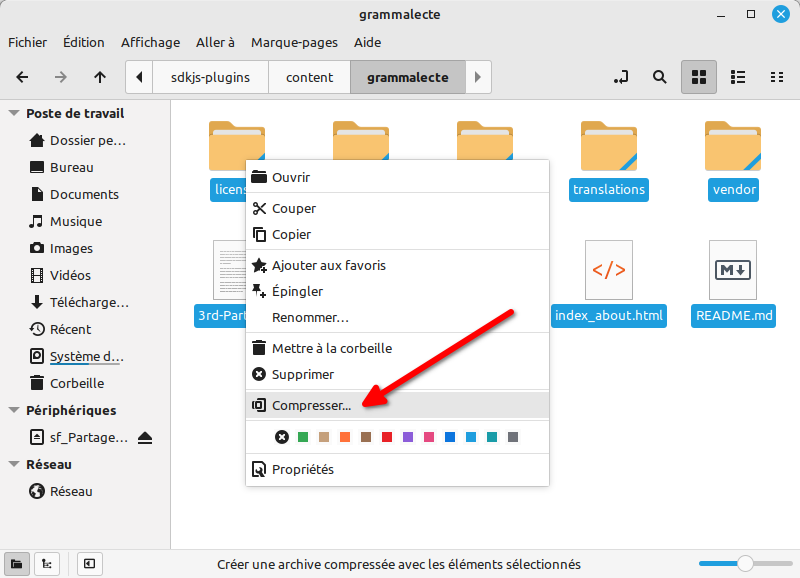
- Changer l’extension
.zipde ce fichier en.plugin.
Ajouter le plugin de Grammalecte ou de LanguageTool à OnlyOffice
Ouvrez OnlyOffice et créez un nouveau document
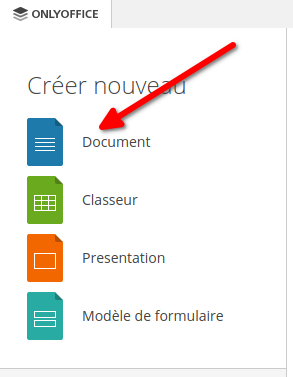
Alors, dans l’onglet des modules complémentaires (1), cliquez sur Paramètres (2).
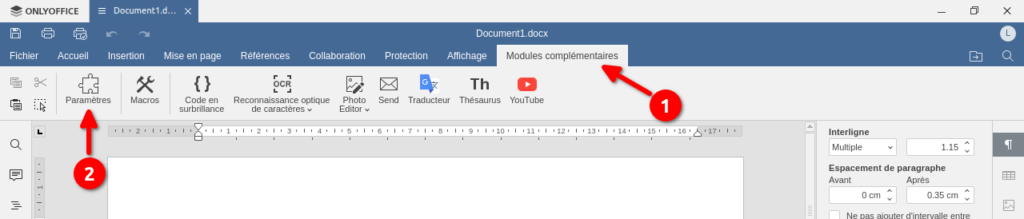
Dans le gestionnaire d’extensions, cliquez sur le bouton Ajouter plugin et ouvrez le fichier .plugin précédemment créé.
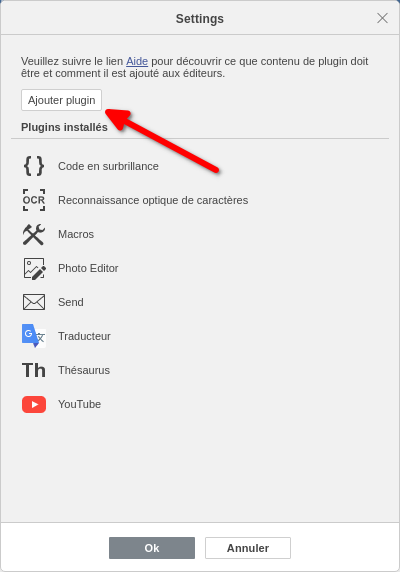
Le plugin ajouté s’ajoutera à la liste. Vous pourrez le supprimer en cliquant sur la corbeille en face de son nom.
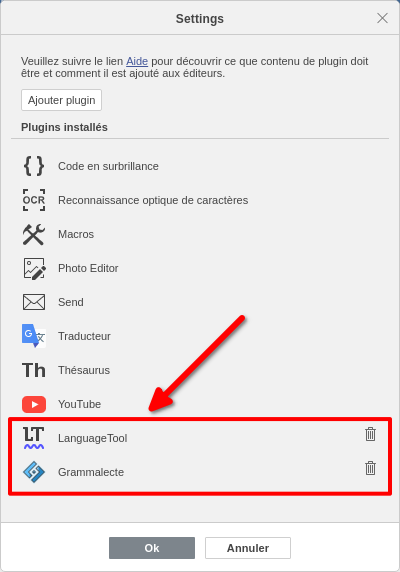
Et il sera aussi présent dans l’onglet des modules complémentaires.

Corriger ses fautes de grammaire dans OnlyOffice
En utilisant le correcteur orthographique et grammatical Grammalecte dans OnlyOffice
Pour corriger votre texte avec Grammalecte, sélectionnez-le (1) et cliquez sur l’icône du plugin dans l’onglet des modules complémentaires (2).
Cela ouvrira un panneau latéral Grammalecte avec le texte sélectionné.
Cliquez sur vérifier (3) pour lancer l’analyse du texte.
Puis, corrigez les fautes avec les suggestions (4).
Enfin, quand vous avez fini, cliquez sur insérer dans le document (5) pour remplacer le texte sélectionné avec celui corrigé.
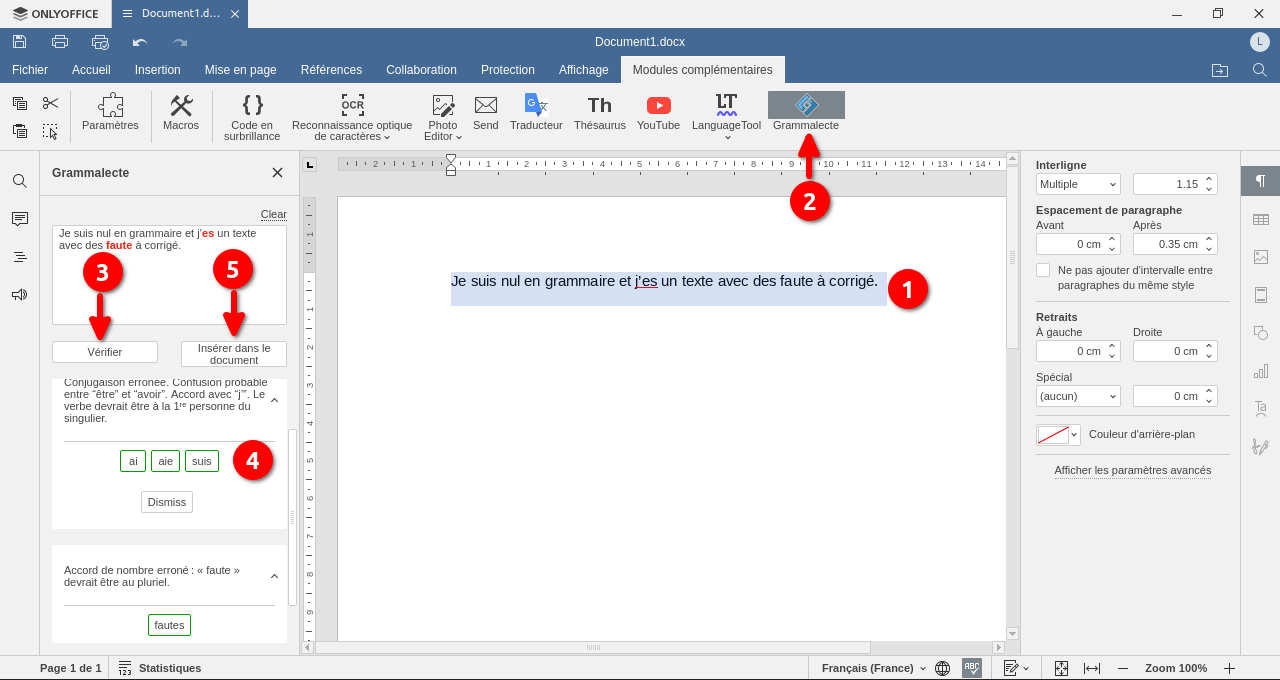
Comme vous pouvez le voir dans la copie d’écran, certaines fautes ne sont pas détectées…
En utilisant le correcteur orthographique et grammatical LanguageTool dans OnlyOffice
Pour corriger votre texte avec LanguageTool, sélectionnez-le (1) et cliquez sur l’icône du plugin dans l’onglet des modules complémentaires (2).
Cela ouvrira un panneau latéral Grammalecte avec le texte sélectionné.
Cliquez sur vérifier (3) pour lancer l’analyse du texte.
Puis, corrigez les fautes avec les suggestions (4).
Enfin, quand vous avez fini, cliquez sur insérer dans le document (5) pour remplacer le texte sélectionné avec celui corrigé.
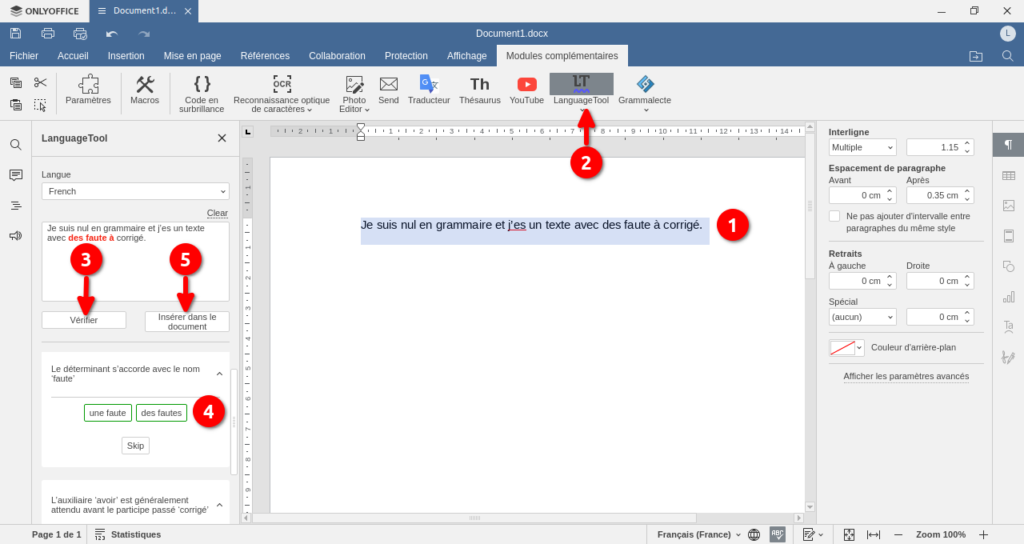
Comme vous pouvez le voir dans la copie d’écran, certaines fautes ne sont pas, là aussi, détectées et la correction proposée pour d’autres n’est pas exacte dans ce contexte…

